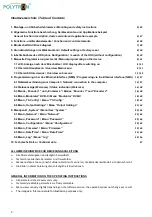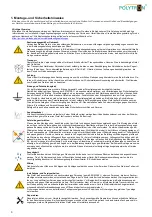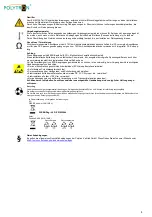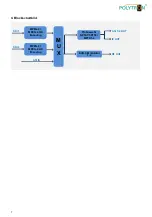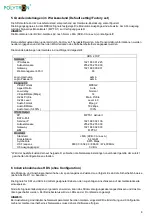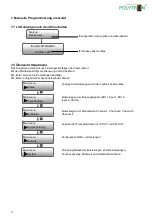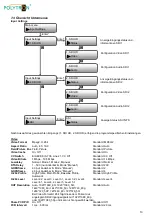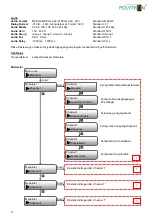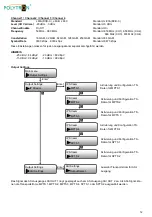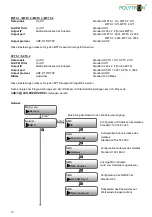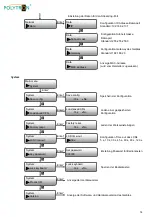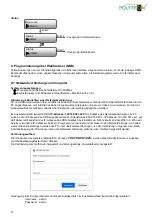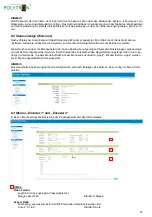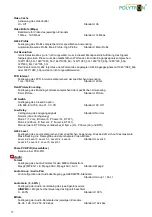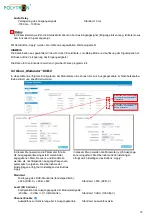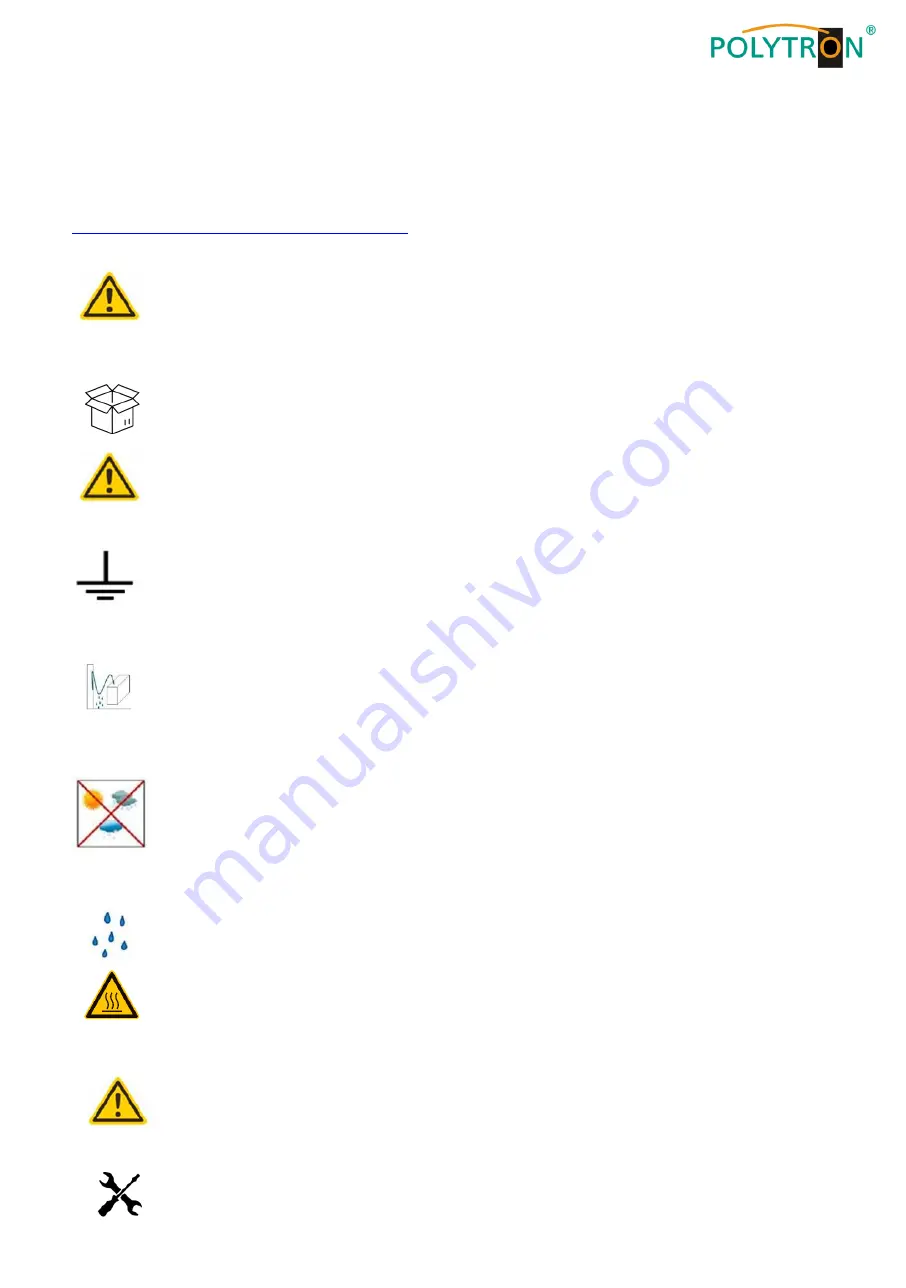
3
1. Montage- und Sicherheitshinweise
Bitte beachten Sie die nachfolgenden Sicherheitshinweise, um jegliche Risiken für Personen auszuschließen und Beschädigungen
am Gerät zu vermeiden sowie einen Beitrag zum Umweltschutz zu leisten.
Wichtige Hinweise
Bitte lesen Sie die Bedienungsanleitung der Geräte aufmerksam durch bevor Sie diese in Betrieb nehmen! Die Anleitung enthält wichtige
Informationen zur Installation, Umgebungsbedingungen sowie Wartung und Service am Gerät! Bewahren Sie die Bedienungsanleitung für den
späteren Gebrauch auf. Alle Bedienungsanleitungen finden sie auf unserer Website unter:
https://polytron.de/index.php/de/service/bedienungsanleitungen
Bestimmungsgemäßer Gebrauch
Verwenden Sie das Gerät nur an den zulässigen Betriebsorten, unter den zulässigen Umgebungs-bedingungen sowie zu den
in der Bedienungsanleitung beschriebenen Zweck.
Liegen zum beabsichtigten Gebrauch (z.B. Betriebsort, Umgebungsbedingungen) keine Informationen vor oder enthält die Be-
triebsanleitung keine entsprechenden Hinweise, müssen Sie sich an den Hersteller dieses Gerätes wenden um sicherzustel-
len, dass das Gerät eingebaut werden kann. Erhalten Sie vom Hersteller keine Information hierzu, darf das Gerät nicht in Be-
trieb genommen werden.
Transport
Überprüfen Sie die Verpackung und das Gerät nach Erhalt sofort auf Transportschäden. Nehmen Sie ein beschädigtes Gerät
nicht in Betrieb.
Der Transport des Gerätes am Netzkabel ist nicht zulässig, da dies zu einer Beschädigung des Netzkabels oder der Zugent-
lastung führen kann. Durch übermäßige Belastung (z.B. Fall, Stoß, Vibration) können Isolierungen beschädigt werden, die
dem Schutz vor Netzspannungen dienen.
Achtung
Die auf dem Gerät angegebene Nennspannung muss mit der örtlichen Netzspannung übereinstimmen. Beim Betrieb von Ge-
räten mit Schutzklasse I ist der Anschluss an Netzsteckdosen mit Schutzleiteranschluss zwingend erforderlich. Die Hinweise
zum Betrieb des Gerätes sind zu beachten.
Erdung und Potentialausgleich
Vor der Erstinbetriebnahme muss die Erdung hergestellt und der Potentialausgleich durchgeführt werden.
Gemäß der aktuell gültigen Fassung der EN 60728-11 müssen koaxiale Empfangs- und Verteilanlagen den Sicherheitsanfor-
derungen bezüglich Erdung, Potentialausgleich etc. entsprechen, auch wenn das Gerät ausgebaut wird. Sonst können Schä-
den am Produkt, ein Brand oder andere Gefahren entstehen. Zusätzlich kann der Erdungsanschluss am Gerät genutzt wer-
den. Geräte im Handbereich sind untereinander in den Potentialausgleich einzubinden. Ein Betrieb ohne Schutzleiteran-
schluss, Geräteerdung oder Potentialausgleich ist nicht zulässig. Bei Beschädigung ist das Gerät außer Betrieb zu nehmen.
Die elektrische Anlage zur Stromversorgung des Gerätes, z.B. Hausinstallation muss Schutzeinrichtungen gegen überhöhte
Ströme, Erdschlüsse und Kurzschlüsse enthalten.
Befolgen Sie auch alle anwendbaren nationalen Sicherheitsvorschriften und Normen.
Anschlusskabel
Alle Anschlusskabel müssen stolperfrei mit einer Schlaufe verlegt werden, damit das Kondenswasser- und/oder bei Schwitz-
wasserbildung kein Wasser ins Gerät läuft sondern auf den Boden tropft.
Aufstellungsort wählen
Planen sie den Montageort so, dass Kinder nicht am Gerät und dessen Anschlüssen spielen können.
Die Montage des Gerä-
tes sollte nur auf eine feste, ebene und möglichst brandresistente Oberfläche erfolgen. Die in der Bedienungsanleitung ange-
gebene Betriebsposition der Geräte beachten. Starke Magnetfelder in der Nähe vermeiden. Zu starke Hitzeeinwirkung oder
Wärmestau haben einen negativen Einfluss auf die Lebensdauer. Nicht direkt über oder in der Nähe von Heizungsanlagen, of-
fenen Feuerquellen o.ä. Wärmequellen montieren, wo das Gerät Hitzestrahlung oder Öldämpfen ausgesetzt ist. Lüftergekühlte
und passiv gekühlte Geräte so montieren, dass die Luft ungehindert durch die unteren Belüftungsschlitze angesaugt wird und
die Wärme an den oberen Lüftungsschlitzen austreten kann. Für freie Luftzirkulation sorgen, Lüftungsschlitze dürfen nicht ab-
gedeckt werden. Keine Gegenstände auf dem Gerät abstellen. Die Montage in Nischen und die Abdeckung des Montageortes,
z.B. durch Vorhänge ist nicht zulässig. Zur Vermeidung von Stauwärme ist unbedingt die richtige Einbaulage zu beachten und
allseitige, freie Umlüftung gemäß den Angaben in der Bedienungsanleitung zu gewährleisten! Bei Schrankmontage muss eine
ausreichende Luftkonvektion möglich sein, die sicherstellt, dass die maximal zulässige Umgebungstemperatur des Gerätes
eingehalten wird.
Feuchtigkeit
Die Geräte besitzen keinen Schutz gegen Wasser und dürfen daher nur in trockenen Räumen betrieben und angeschlossen
werden.
Tropf-, Spritzwasser und hohe Luftfeuchtigkeit schaden dem Gerät. Bei Kondenswasserbildung warten, bis die
Feuchtigkeit abgetrocknet ist. Betriebsumgebung laut spezifizierter IP-Schutzklasse wählen.
Wärme
Gehäuseteile in der Nähe von Kühlrippen und Kühlrippen selber können sehr heiß werden. Daher sollten Sie diese Teile nicht
berühren.
Installations- und Servicearbeiten
Das Gerät darf ausschließlich von sachverständigen Personen (gemäß EN 62368-1) oder von Personen, die durch Sachver-
ständige unterwiesen wurden, entsprechend den Regeln der Technik, installiert und betrieben werden. Wartungsarbeiten dür-
fen nur von qualifiziertem Servicepersonal durchgeführt werden. Vor Beginn der Servicearbeiten die Betriebsspannung ab-
schalten und gegen Wiedereinschalten sichern. Der Netzstecker dient im Service- und Gefahrenfall als Trennvorrichtung von
der Netzspannung und muss deshalb jederzeit erreichbar und benutzbar sein. Um die Störstrahlsicherheit zu garantieren,
müssen sämtliche Geräteabdeckungen nach Öffnen wieder fest verschraubt werden.
Sicherungen werden nur von autorisiertem Fachpersonal gewechselt. Es dürfen nur Sicherungen des gleichen Typs einge-
setzt werden.
Reparaturen
Reparaturen dürfen nur vom Hersteller ausgeführt werden. Durch unsachgemäße Reparaturen können erhebliche Gefahren
für den Benutzer entstehen. Bei Funktionsstörungen muss das Gerät vom Netz getrennt und autorisiertes Fachpersonal hin-
zugezogen werden. Gegebenenfalls ist das Gerät an den Hersteller einzusenden.